Googleアカウントを持っていれば誰でも15GBの容量が無料で使えるGoogleドライブは、ファイルストレージとして非常に優秀です。
個人のファイル置き場の他のほか、仕事などで使っている方も多いでしょう。
普段サクサク使えているときは問題ないのですが、まれに動作が遅い、ファイルがアップロードできないといった現象がみられることがあります。
今回はGoogleドライブへファイルのアップロードができない場合(特にPC)の対応・解決方法について解説します。
Googleドライブにアップロードできないケース1:ファイルに問題がある
まずは、ファイルそのものに問題がありアップロードができないケースです。
基本的にGoogleドライブはどんな形式・サイズのファイルでもアップロードできそうですが、ファイルのサイズや中身に若干の制限があります。
例えば次のようなファイルはアップロード・保管することができません。
・1ファイルの容量が5TBを超えるもの
細かい制約についてはGoogleのヘルプを一読してみてください。
「ファイルサイズ」「文字数」「行数」などで制限がかかるケースが多いので、もしこの制約に引っかかっている場合はファイルを分割してアップロードを試みてみましょう。
Googleドライブにアップロードできないケース2:保存容量不足
1ユーザー(アカウント)に割り当てられた容量を超えてしまった、というケースもファイルがアップロードできない理由として代表的なものです。
Googleドライブは元々1ユーザーあたり15GBの容量が無料で割り当てられていますが、この容量を超えると当然利用できなくなり、もちろんアップロードもできません。
この場合は
・Googleドライブ上のファイルを削除して空き容量を増やす
のどちらかの対応が必要になります。
なお1点注意ですが、実はGoogleドライブの容量上限は「Googleドライブ」「Googleフォト」「Gmail」の3サービス合計で15GBとなっています。
Googleフォトの無制限アップロード終了はGmailやGoogleドライブにも影響あるので注意 | OREFOLDER https://t.co/poFVThSlFY
2021年6月1日からは、GmailもGoogleフォトも、Googleドライブも、全部合わせて15GBまでとなります。この15GBが埋まってしまうと、Gmailでメールの送受信ができなくなります。
— 米屋 (@komeya88) November 18, 2020
つまり例えば、Googleフォトで7GB、Gmailで3GBの容量を使っている場合、Googleドライブにアップロードできる容量上限は 15 – 7 – 3 = 5GB となります。
・Googleドライブ上のファイルをほとんど消したのに残容量があまり増えない
という場合は、GoogleフォトやGmailで容量を圧迫している可能性があります。
両サービスを開いてみて、不要なファイル、古いファイルがあれば削除してみましょう。きっと容量が増えるはずです。
Googleドライブにアップロードできないケース3:セキュリティが邪魔をしている
セキュリティソフトや関連するネットワーク設定が邪魔をしてファイルがアップロードできないというケースです。
特に会社や組織のパソコン・ネットワークを経由してGoogleドライブにアクセスしている場合は、組織のセキュリティポリシーとして外部へのファイルアップロードやアクセスが制限されているケースがあります。
自宅のPCからは問題なくアップロードできるのに、会社のPCやネットワークからはできない・・・という場合は組織内の情報担当に確認し、可能であれば問題なく使えるよう設定を変更してもらいましょう。
逆に、組織のPC・ネットワーク経由ではなく完全に私用のPC、自宅のネットワークからアクセスしているのにアップロードができないという場合は、PCにインストールされているセキュリティソフトが原因となっている場合があります。
標準的なセキュリティ設定であれば問題になるケースは少ないですが、別途セキュリティソフトを購入してインストールしている、、という場合は、そちらの設定が原因になっているかもしれません。一度設定を見直してみましょう。
Googleドライブにアップロードできないケース4:ブラウザに異常がある
これはレアケースかと思いますが、例えば古いPC、何年もアップデートしていないPCなどでGoogleドライブを開いた場合、ブラウザのバージョンが古いなどの理由でGoogleドライブへのアクセスやファイルのアップロードがうまくいかないケースがあります。
このような場合は、
・別のブラウザを使ってアクセスしてみる
などの対応を取ってみてください。
Googleドライブにアップロードできないケース5:通信に異常がある
この場合は主に、
・通信回線が途切れているケース
の2パターンがあります。
まず前者の場合ですが、例えば外出先でWiFiに繋いで通信している場合などで、通信回線が遅かったり不安定であったりすると、アップロードの操作を受け付けない、アップロードはしたけど全然終わらないといった現象が起きます。
この場合は一定の速度があり安定した通信回線を探して接続し直す必要が出てきます。
後者の場合ですが、会社などで意外とありがちなのが「LANケーブルが物理的に抜けていた」というケースです。
有線接続の場合はPC側とルータ側のLANケーブルを、無線接続の場合は無線ルータのLANケーブルを確認して、抜けていないか、緩んでいないかを確認してください。
またテザリングでGoogleドライブに接続している時に、うっかりテザリングをOFFにして回線が途切れるケースもあります。
私が実際に体験した例ですが、
1:テザリングをONにしてPCで接続する
2:PCでGoogleドライブにアクセスする
3:隣の人に話しかけられてしばらく雑談
4:Googleドライブを開いていることを忘れて別の作業に着手
5:通信容量がもったいないのでテザリングをOFFにする
6:Googleドライブを開いていたことをふと思い出しファイルをアップするもテザリングOFFのため失敗
といったこともあり得ますので気を付けましょう!
Googleドライブにアップロードできないケース6:Googleドライブの不具合
これは本当にごくまれにしか発生しないようですが、Googleドライブ自体に不具合が発生したためにファイルがアップロードできないというケースもあり得ます。
Googleドライブの不具合が世界規模で発生
障害地域が日本、豪州、米国、中欧、南シナ海 pic.twitter.com/akqNAOfsIM
— ねころ (@nyan_ko28) August 20, 2020
これまで見てきた対応・解決策でどうしようもない場合は、念のためGoogleドライブに不具合が発生していないか確認してみましょう。
なお不具合情報の確認は、Googleなどの検索エンジンではなくリアルタイム性のあるTwitterがオススメです。
Googleドライブにアップロードできない時の対応まとめ(PC編)
ここまで6つのパターンを解説してきましたが、ファイルアップロードの不具合はこれらのいずれかの方法で対応できると思いますのでぜひ試してみてください。
Googleドライブは気軽に使えるうえ非常に便利ですので、どんどん使い倒してマスターしていきましょう!
ちなみに、GoogleドライブをはじめとしたGoogleのサービスを使いこなせるようになると、日常のタスクや仕事の処理効率が劇的に向上します。
実はこれまであまりGoogleのサービスを使いこなせていなかった・・・という方はぜひこちらの本を読んでみてください。

Google式10Xリモート仕事術――あなたはまだホントのGoogleを知らない
なお活字を読むのが苦手という方は、「聴く読書」Amazonオーディブルがおすすめです。
スマホやタブレットがあれば、通勤などの移動中でも「音で」本を読むことができます。
(上記の「Google式10Xリモート仕事術」もオーディブルで提供中!)
無料登録すれば、最初に好きな本を1冊手に入れられるので、登録だけでもする価値あり!
Amazonオーディブルの詳しいサービス内容や費用はこちらで解説しています。
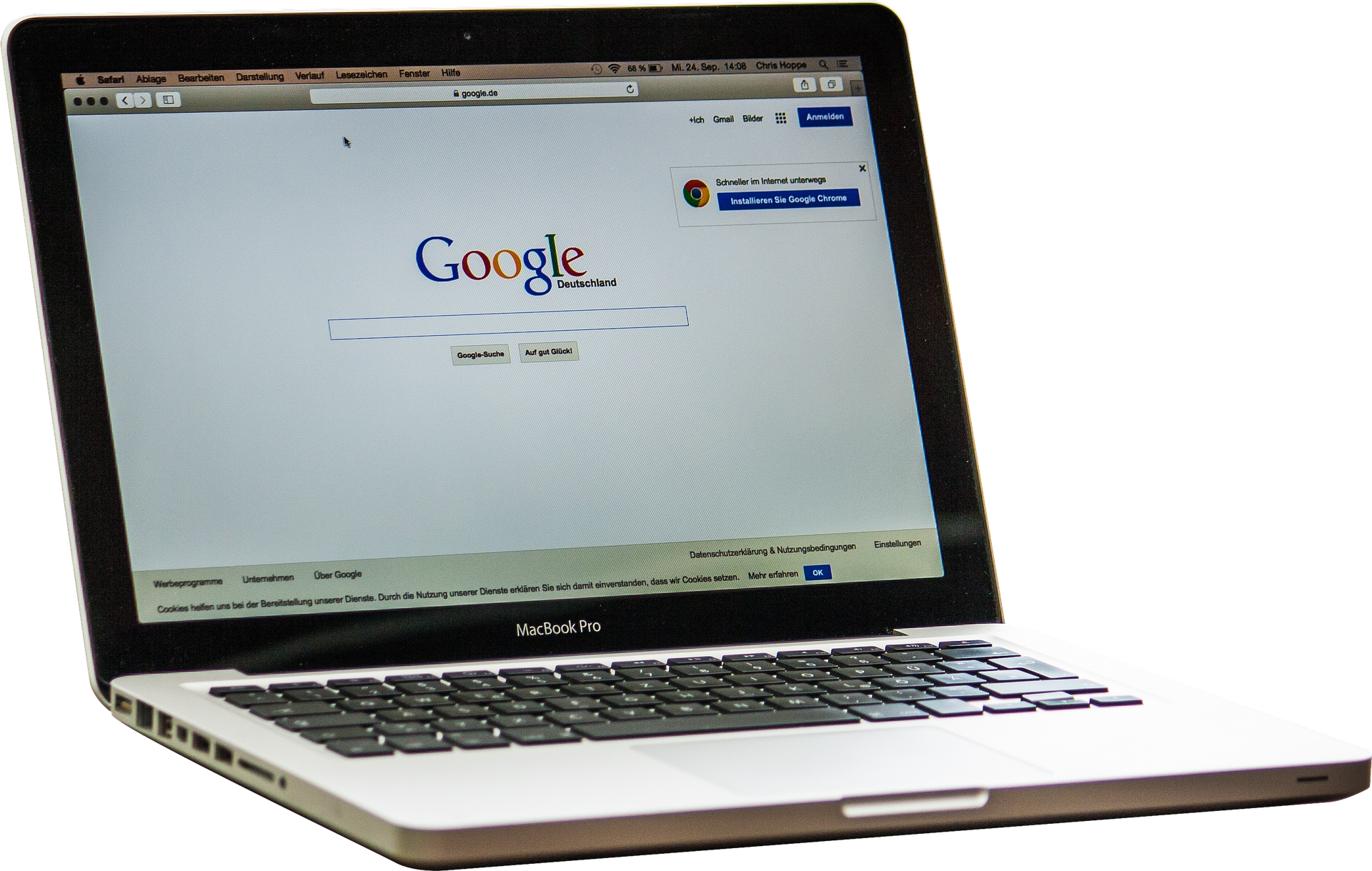


コメント